Se sua planilha contiver valores zero ou contiver cálculos que produzem valores zero, você poderá ocultar os valores ou usar opções de formatação para alterar como os valores serão exibidos. O Excel aplica automaticamente o formato geral ou número a qualquer número que você inserir ou colar em uma planilha. Esses formatos removem automaticamente os zeros à esquerda de números. Se você quiser manter os zeros à esquerda, deverá criar um formato de número personalizado. Para saber mais sobre como manter os zeros à esquerda, confira Manter zeros à esquerda.
Saiba mais sobre várias opções para exibir ou ocultar valores zero nas seções abaixo.
Siga as seguintes etapas:
-
No menu Excel, clique em Preferências.
-
Em Criação, clique em Exibir

-
Em Opções de janela, desmarque a caixa Mostrar valores zero .
Cuidado: Esta opção só se aplica a valores zero (0) nas células. Se um valor zero em uma das células selecionadas for alterado para um valor diferente de zero, o Excel usará o formato de número Geral para exibir o valor.
Siga estas etapas:
-
Selecione as células que contêm os valores zero (0) que você deseja ocultar.
-
Na guia Página Inicial , em Número, no menu pop-up Formato de Número

-
Na caixa de diálogo Formatar Células, em Categoria, clique em Personalizar.
-
Na caixa Tipo, digite 0;-0;;@ e, em seguida, clique em OK.
Observação: Os valores ocultos não são impressos ao imprimir a planilha e são exibidos apenas na barra de fórmulas, ou na célula, caso você edite conteúdos diretamente nela. Se você estiver editando diretamente na célula, os valores ocultos só serão exibidos na célula enquanto você estiver editando.
Siga as seguintes etapas:
-
Escolha as células que contêm os valores zero (0) ocultos que você deseja exibir.
-
Na guia Página Inicial , em Número, no menu pop-up Formato de Número

-
Na janela pop-up Células de Formato , na lista Categoria , faça um dos seguintes procedimentos:
|
Para |
Clique em |
|---|---|
|
Exibir valores ocultos usando o formato de número padrão |
Geral. |
|
Exibir valores ocultos usando um formato de data ou hora |
Data ou Hora e, em seguida, escolha o formato de data ou hora que você deseja usar. |
Siga as seguintes etapas:
-
Escolha as células que contêm o valor zero (0).
-
Na guia Página Inicial , em Formato, clique em Formatação Condicional.

-
Clique em Nova Regra.
-
No menu pop-up Estilo, clique em Clássico e, em seguida, no menu pop-up Formatar apenas os primeiros ou últimos valores, clique em Formatar apenas células que contêm.
-
No menu pop-up Texto específico, clique em Valor da célula.
-
No menu pop-up entre, clique em igual a e, em seguida, na caixa ao lado de igual a, digite 0.
-
No menu pop-up Formatar com, clique em Formato Personalizado e, em seguida, no menu pop-up Cor, clique em Branco.
Você pode usar a função SE função para especificar uma condição que exibe um valor zero (0) como uma célula em branco ou um traço (-) em uma célula. Para saber mais, confira o artigo da função IF .
Siga as seguintes etapas:
-
Em uma planilha em branco, na célula A1 e A2, digite 10.
-
Na célula A3, digite =A1-A2 e pressione Return.
A fórmula retorna um valor zero (0).
-
Na guia Fórmulas , em Função, clique em Construtor de Fórmulas.

-
Na lista Construtor de Fórmulas, clique duas vezes em SE.
-
Em Argumentos, clique na caixa ao lado de valor1 e digite A3.
-
Em Argumentos, clique na palavra Verdadeiro ao lado de é e, em seguida, no menu pop-up, clique em = (Igual a).
-
Em Argumentos, clique na caixa ao lado de valor2 e digite 0.
-
Em Argumentos, clique na caixa ao lado de então e siga um destes procedimentos:
|
Para exibir valores zero como |
Digite |
|---|---|
|
Células em branco |
"" |
|
Traços |
"-" |
Clique na caixa ao lado de outro e digite A3 e, em seguida, press a tecla Enter.
A fórmula na célula A3 retorna um valor zero (0) e o Excel exibe o valor localizado entre as aspas no argumento então (também chamado de argumento valor_se_verdadeiro).
Dica: É possível colocar entre aspas qualquer texto que você queira exibir para valores zero.
Siga as seguintes etapas:
-
Clique no relatório de tabela dinâmica.
-
Na guia Tabela Dinâmica, em Dados, clique em Opções.
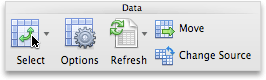
-
Na guia Exibir, siga um ou mais destes procedimentos:
|
Para |
Faça isto |
|---|---|
|
Exibir um determinado valor em vez de um código de erro |
Verifique os valores de erro como caixa e, em seguida, no campo, digite o valor que você deseja exibir em vez de um código de erro. Para exibir erros como células em branco, deixe a caixa vazia. |
|
Exibir um determinado valor em vez de uma célula vazia |
Marque a caixa de seleção Células vazias como e, na caixa, digite o valor que você deseja exibir em células em branco. Para exibir células em branco, deixe a caixa vazia. Para exibir zeros, desmarque a caixa de seleção Células vazias como. |
Precisa de mais ajuda?
Você pode sempre consultar um especialista na Excel Tech Community ou obter suporte nas Comunidades.










